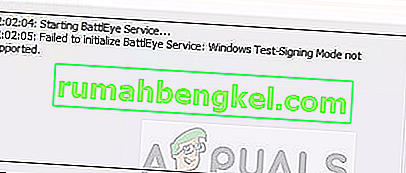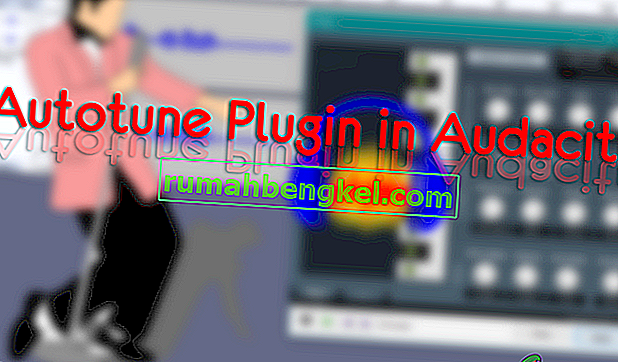Сервис BattlEye - это основной сервис по борьбе с читерством, который отвечает за защиту популярных игр, таких как Fortnite, PUBG и т. Д. Его можно запускать индивидуально, а также использовать Steam. BattlEye Service известен своими сообщениями об ошибках, которые могут появляться без каких-либо предупреждений или когда вы что-то меняете на своем компьютере.

Одна из этих ошибок - « Не удалось инициализировать службу BattlEye: общая ошибка ». Эта ошибка возникает, когда игре не удается запустить службу BattlEye из-за общих ошибок. Общая ошибка, в частности, означает, что ошибка не является чем-то конкретным и, скорее всего, является чем-то таким же простым, как блокировка антивирусом отсутствующих модулей из папки установки.
Что вызывает ошибку «Не удалось инициализировать службу BattlEye: общая ошибка»?
Как упоминалось ранее, это сообщение об ошибке является очень общим и может возникать по следующим причинам:
- Антивирус блокирует запуск BattlEye.
- Ваш компьютер перевел BattlEye в состояние ошибки, и его необходимо обновить .
- Установочные файлы BattlEye повреждены или в установочной папке отсутствуют некоторые модули .
- BattleEye неправильно установлен на вашем компьютере. Игры автоматически устанавливают службу при запуске. Когда это пропускается, возникает обсуждаемая ошибка.
Прежде чем мы перейдем к реализации решений, убедитесь, что у вас есть активное подключение к Интернету и вы вошли в систему как администратор. Для решения этой проблемы нам нужны повышенные привилегии.
Решение 1. Выключите и снова включите вашу систему
Выключение и выключение питания - это полное выключение компьютера на несколько минут, при котором все временные данные стираются. Если есть какие-либо расхождения в данных, сохраненных BattlEye, это решит их.

Если у вас есть ПК, выключите компьютер и выньте главный выключатель питания. Теперь подождите ~ 10 минут, прежде чем снова что-нибудь подключить. Если у вас есть ноутбук, выключите его и выньте аккумулятор. Это больше всего похоже на рычаг, который при перемещении выталкивает аккумулятор. Подождите ~ 10 минут, прежде чем снова включить. Как только ваш компьютер будет выключен и снова выключен, запустите игру и посмотрите, исчезло ли сообщение об ошибке.
Решение 2. Отключение антивирусного программного обеспечения
Антивирусное программное обеспечение - еще одна причина, по которой вы можете получить это сообщение об ошибке. Игры потребляют много ресурсов, а также запускают различные службы самостоятельно. BattlEye - одна из этих служб, и, как и любая другая игровая служба, она также потребляет много ресурсов ЦП и сетевых пакетов данных. Следовательно, антивирусное программное обеспечение дает ложное срабатывание и запрещает доступ.
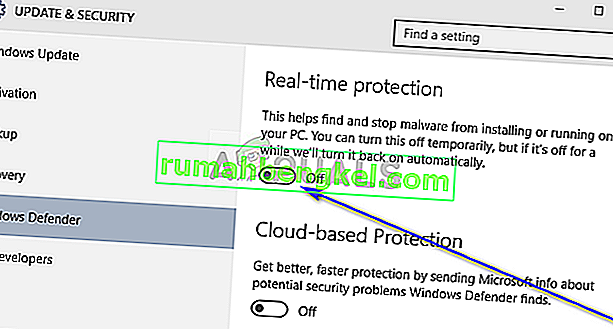
Даже если кажется, что служба не блокируется, рекомендуется временно отключить все антивирусные программы, включая Защитник Windows, на вашем компьютере и проверить. Было несколько случаев, когда служба BattlEye была в белом списке, но антивирусное программное обеспечение все еще вмешивалось и прекращало ее работу. Вы можете прочитать нашу статью о том, как выключить антивирус.
Решение 3. Остановка других игровых сервисов
Если вы играете более чем в одну игру, рекомендуется убедиться, что не запущены другие службы, связанные с этой игрой. Игры более или менее используют одну и ту же структуру, и если одна игра уже обращается к службам, это может вызвать проблемы, если другая игра запросит доступ. Обратите внимание, что для игры не обязательно не запускать службы, даже если она не открыта. Есть остаточные фоновые службы, которые могут продолжать работать.
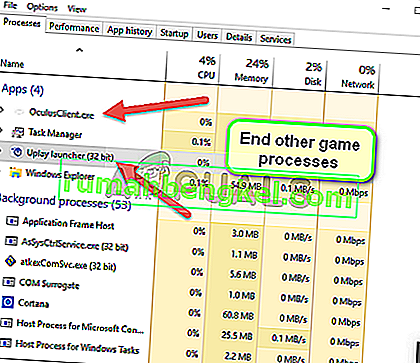
Убедитесь, что в фоновом режиме не работают другие игровые сервисы . Вы можете легко проверить все запущенные службы, нажав Windows + R, набрав « taskmgr » в диалоговом окне и нажав Enter. Это запустит диспетчер задач, из которого вы завершите все другие игровые процессы (например, Ubisoft).
Решение 4. Обновление службы BattlEye
К счастью, разработчики BattlEye обратили внимание на эту проблему и позже выпустили обновление. Скорее всего, у вас будет последняя версия BattlEye, но рекомендуется проверить еще раз, прежде чем играть снова. Чтобы обновить BattlEye, убедитесь, что вы обновили игру до последней сборки и проверьте файлы .
Убедитесь, что на вашем компьютере есть активное подключение к Интернету, и посмотрите, есть ли ожидающие обновления. Если они есть, установите обновления как можно скорее. Позже перезагрузите компьютер и проверьте, исчезло ли сообщение об ошибке.
Решение 5. Установка BattlEye (если не установлен по умолчанию)
Обычно при установке игры BattlEye автоматически устанавливается по умолчанию, так как считается основной частью всей игры. Однако, по словам пользователей, было несколько случаев, когда служебное приложение не устанавливалось игрой должным образом. Мы перейдем в уже загруженный каталог BattlEye и установим его вручную оттуда.
- Перейдите в следующий каталог:
Steam> SteamApps> common> Arma 2> BEsetup
Указанный выше путь находится в каталоге Steam. Steam можно установить где угодно на вашем компьютере, так что продолжайте с этого момента. Кроме того, в этом случае игра не работала - Arma 2. Вы также можете выбрать другие игры и установить BattlEye соответственно.
- Теперь установите установку с именем « setup_BattlEyeARMA2 ». Снова выбранная игра - Arma 2. Если у вас есть другая игра, повторите шаги.
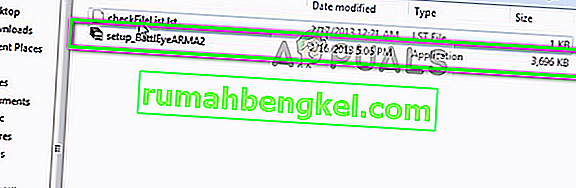
- Новый каталог для BattlEye будет создан в предыдущем каталоге, а также будет создан список checkFilelist. Перезагрузите компьютер и проверьте, исчезло ли сообщение об ошибке.
Решение 6. Переустановка BattlEye и проверка файлов
Если все вышеперечисленные методы не работают, мы можем попробовать удалить существующую установку BattlEye и установить ее снова с нуля. Это потенциально удалит все плохие файлы (если есть) и заменит их последней версией. После удаления мы проверим файлы. Этот процесс автоматически установит BattlEye на ваш компьютер.
- Нажмите Windows + R, введите « appwiz.cpl » в диалоговом окне и нажмите Enter.
- В диспетчере приложений найдите запись «BattlEye», щелкните ее правой кнопкой мыши и выберите « Удалить ». Теперь перезагрузите компьютер и перейдите в следующий каталог:
Epic Games> Fortnite> FortniteGame> Двоичные файлы> Win64> BattlEye
Выделите все содержимое, щелкните его правой кнопкой мыши и выберите Удалить .
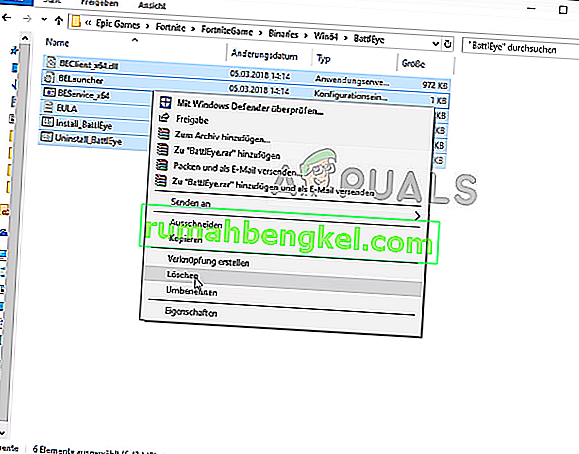
- Теперь откройте средство запуска игры и щелкните значок шестеренки рядом с надписью «Запуск». Нажмите его и выберите Подтвердить . Убедитесь, что у вас есть активное подключение к Интернету, и дождитесь завершения процесса.

- Перезагрузите компьютер и проверьте, решено ли сообщение об ошибке.